Vylepšete své produktové feedy snadno a efektivně. S jednoduchým ovládáním a efektivními funkcemi přináší Xemel pomoc pro zlepšení obsahu vašich feedů. V tomto článku překročíme hranice běžného upravování feedů a podíváme se na rozšířené možnosti, které Xemel nabízí. Zajímá vás, jak využít akci Přepsat, nebo jak funguje akce v Xemelu Najít a nahradit a další? Čtěte dál a dozvíte se odpovědi společně s praktickými příklady, které vám pomohou plně využít potenciál našeho nástroje. Zlepšete své feedy s Xemelem ještě dnes!
Akce v Xemelu
Přepsat
Jako první se podíváme na akci Přepsat. Pomocí ní přepíšete hodnoty elementů dle vašich potřeb. Kromě tohoto běžného použití lze funkci využít i na doplnění stávající hodnoty o další informace.
Příklad: V příkladě výše jsme k hodnotě elementu PRICE_VAT přidali hodnotu elementu CURRENCY. Výsledek může vypadat například takto:
- Ve feedu máme element PRICE_VAT s hodnotou 150.
- Dále pak element CURRENCY s hodnotou EUR.
- Tyto dvě hodnoty jsme spojili a vepsali do elementu PRICE_VAT. Pro spojení hodnot stačí použít složené závorky: {PRICE_VAT} {CURRENCY} a výsledná hodnota elementu PRICE_VAT bude 150 EUR.
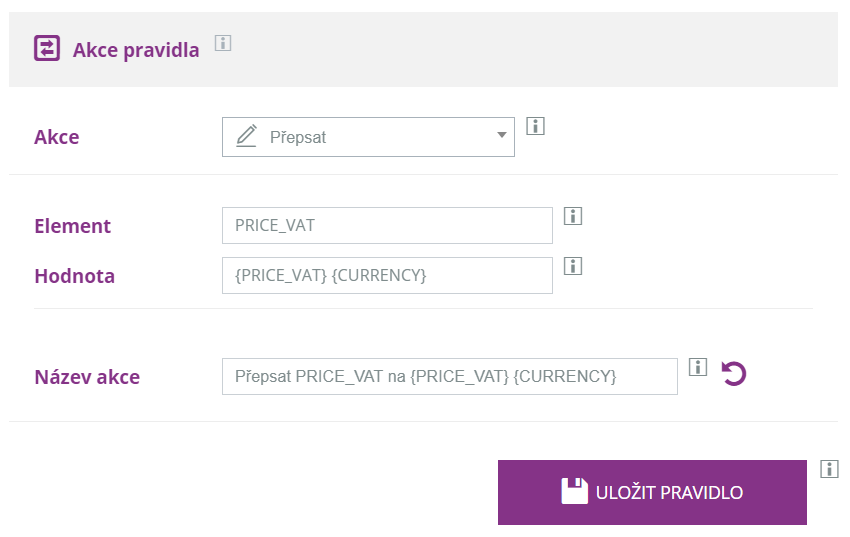
Najít a nahradit
Akce Najít a nahradit vyhledává uvnitř vybraného elementu určitý obsah a ten následně podle zadaných parametrů upraví.
Příklad: Často se používá u číselných hodnot pro změnu desetinného oddělovače, například z desetinné čárky na tečku, viz. ukázka níže.
Akce má často využití také při změně oddělovače “>” za lomítko “|” v elementu CATEGORY.
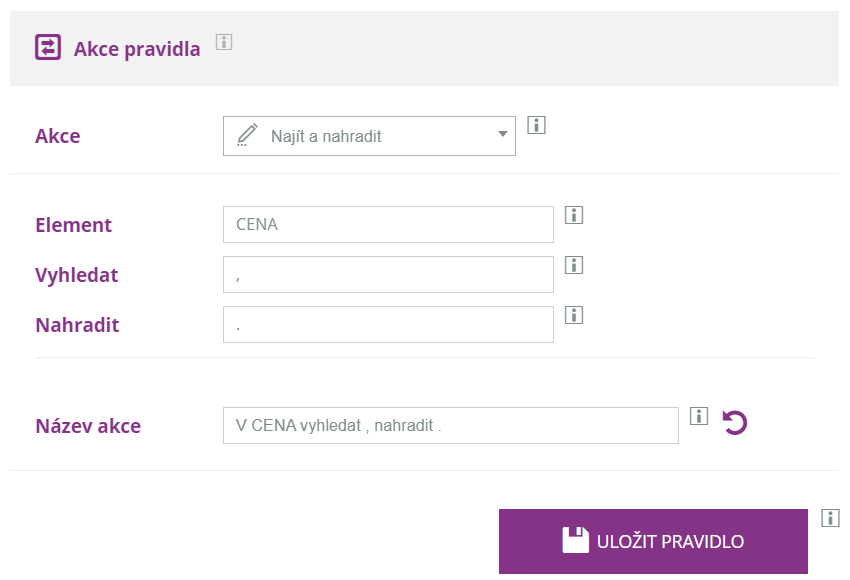
Tip: Stejně jako tomu bylo u předchozí akce, můžete i zde využít složené závorky a použít tak hodnotu jiného elementu.
Vypočítat a přepsat
S akcí Vypočítat a přepsat můžete provádět různé výpočty a výsledné hodnoty aplikovat do feedu. Tato akce je často podceňovaná a používá se jen k zaokrouhlování. Poradí si ale i se složitějšími vzorci a řadou komplikovanějších úkonů.
Příklad: Potřebujete-li k ceně připočíst sazbu DPH ve výši 21 %, využijte v rovnici složené závorky: {PRICE_VAT}*1,21. Díky složeným závorkám se u produktů hodnoty v PRICE_VAT vynásobí koeficientem 1,21 a nová hodnota PRICE_VAT bude vyšší o 21 %.
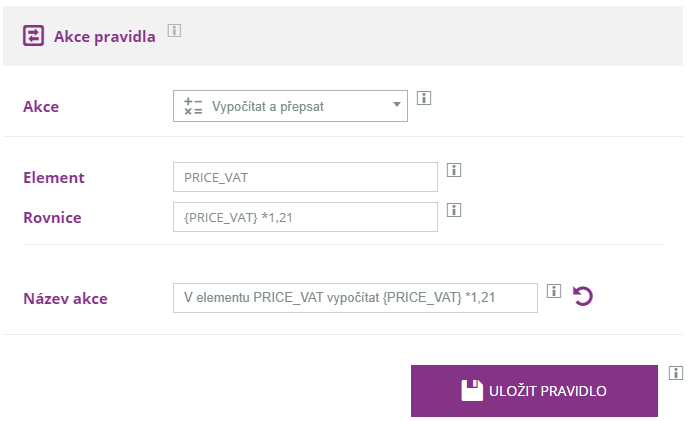
Chcete zjistit, co dalšího akce umí? Celou řadu dalších příkladů najdete zde v naší Xemel nápovědě.
Přejmenovat element
Další užitečnou akcí je Přejmenovat element. Jak již název napovídá, přejmenuje název vybraného elementu a ponechá jeho původní hodnotu.
Příklad: Pokud máte například v Heureka feedu element PRODUCTNO, se kterým Heureka nepracuje, ale Google feed ano (jen pod jiným názvem – g:mpn), stačí přejmenovat element PRODUCTNO na element g:mpn.
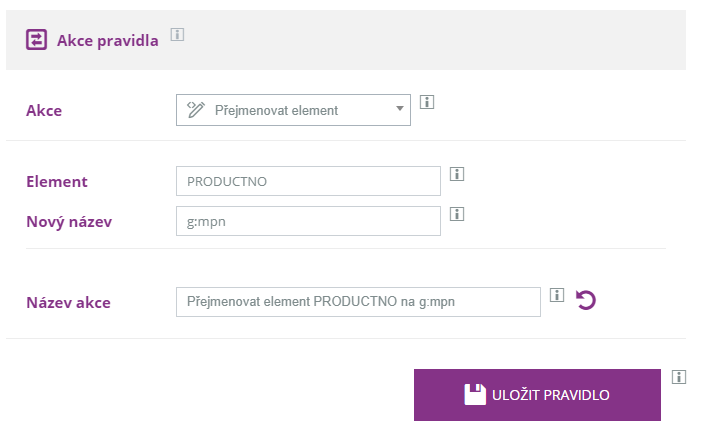
Přejmenovat n-tý element
Máte ve feedu více informací pod stejným názvem elementu a potřebujete tyto informace od sebe odlišit? Pak je pro vás akce Přejmenovat n-tý element jako stvořená.
Příklad: Ve feedu zasíláte u produktů vždy dva obrázky. Pro oba obrázky používáte stejný název elementu – IMAGE. Abyste od sebe obrázky odlišili, chcete druhý IMAGE přejmenovat na IMAGE2. Použijte akci Přejmenovat n-tý element a nastavte, aby se v pořadí 2. element IMAGE přejmenoval na IMAGE 2.
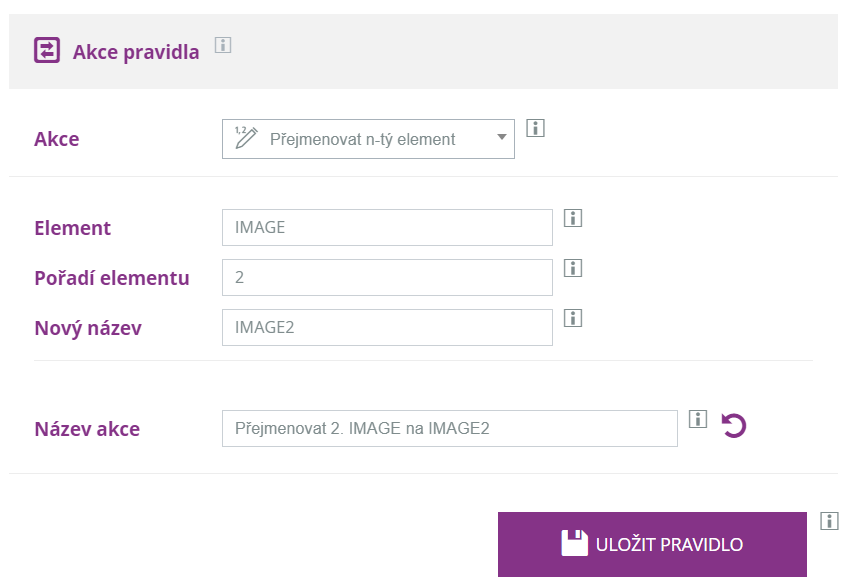
Pozor: Element se přejmenovává pouze při splnění podmínky pořadí. Pokud máte ve vstupním feedu dva elementy IMAGE a do pole Pořadí elementu zadáte číslo 3, nic se nestane, protože třetí element IMAGE ve feedu není.

